Os cookies são simplesmente partes de dados (pequenas informações) de diferentes sites que você realmente visita. Esses cookies são armazenados no dispositivo do seu computador e ajudam os sites que você visita a reconhecer você (ou seu dispositivo) quando você os visita novamente na próxima vez.
então, por que seria necessário excluir cookies? Bem, os cookies podem ser necessários para as táticas de marketing de um site ou empresa. Mas, pode ser problemático para você. Existem sites que aumentam os preços de seus produtos na próxima vez que você os visita. Alguns sites mostram ofertas que você não quer ver todas as vezes. Ou esses sites podem exibir nomes de usuário antigos cujas senhas você não conhece ou não utiliza mais.
Francamente falando, às vezes é necessário excluir cookies do seu Mac. Portanto, este artigo é um guia que lhe dirá os prós e contras de com sucesso excluindo cookies dentro do dispositivo Mac.
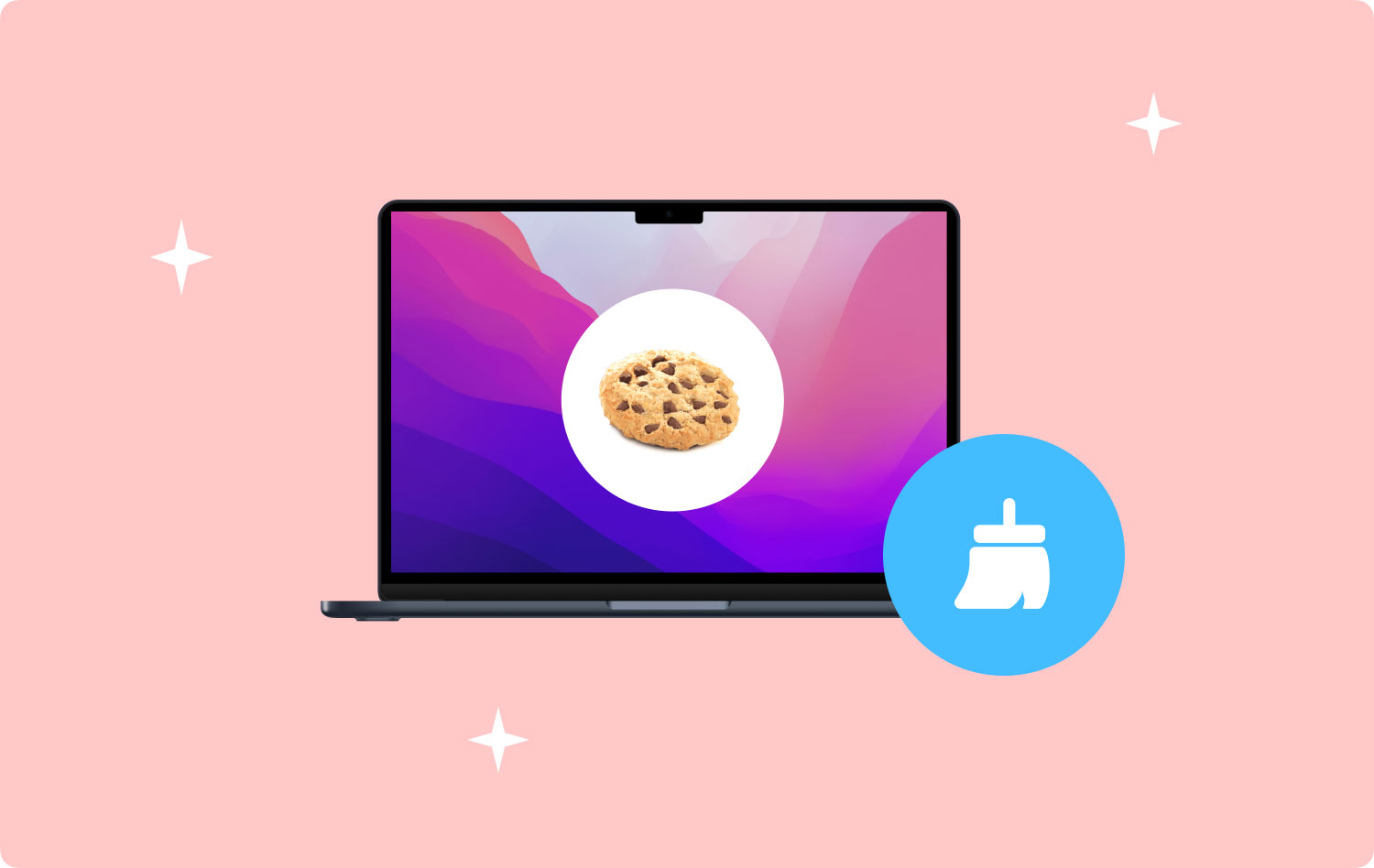
Parte I: Como limpar cookies de forma mais rápida e fácilParte II. Como excluir cookies no Mac no SafariParte III. Como excluir cookies no Mac no ChromeParte IV. Como excluir cookies no Mac no Firefox
Parte I: Como limpar cookies de forma mais rápida e fácil
Limpar seus cookies não é tão complicado. No entanto, pode levar algum tempo e esforço, especialmente se você utilizar vários navegadores. Se você não quer perder muito tempo e esforço, você deve experimentar TechyCubLimpador de Mac.
Aqui estão as etapas sobre como excluir cookies no Mac usando TechyCubLimpador do Mac:
Passo 1: Inicie o Mac Cleaner no seu Mac
Baixar TechyCub Mac Cleaner do site oficial da TechyCub e inicie o referido programa no seu dispositivo Mac. A interface principal exibirá o status do sistema do referido dispositivo.
Mac limpador
Analise seu Mac rapidamente e limpe arquivos indesejados facilmente.
Verifique o status principal do seu Mac, incluindo o uso do disco, status da CPU, uso da memória, etc.
Acelere seu Mac com cliques simples.
Download grátis
Passo 2: Escolha Privacidade e Deixe o Limpador do Mac Escanear
Escolha Privacidade no painel esquerdo do programa. Em seguida, clique no botão Verificar para que o programa verifique os cookies em todo o seu dispositivo Mac.

Etapa 3: selecione os cookies para limpar
Após a conclusão do processo de verificação, você pode selecionar os cookies que deseja limpar e clicar no botão Limpar para confirmar e iniciar a limpeza.

As pessoas também leram Como corrigir o problema do disco rígido externo não aparecendo no Mac Um guia de instruções sobre a atualização do MacBook Pro ou Mac SSD
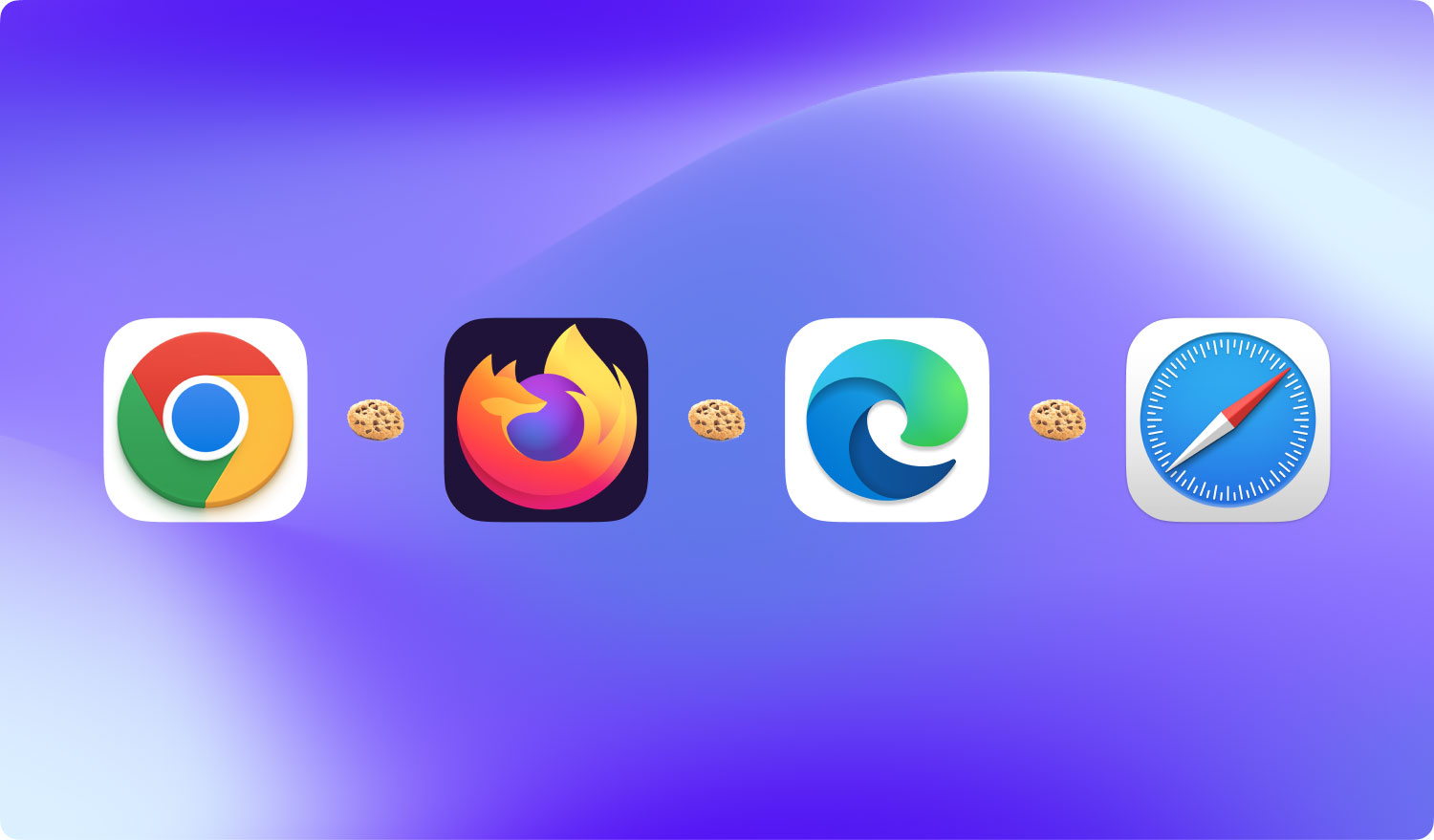
Parte II. Como excluir cookies no Mac no Safari
Para limpar manualmente os cookies no Safari, é necessário que você se aprofunde nas configurações. Embora esse processo não demore muito. Aqui estão as etapas que você pode seguir para excluir cookies no navegador Safari do Mac:
Passo 01 - Inicie o Safari.
Passo 02 - Vá para a barra de menu localizada na parte superior da tela.
Passo 03 - Selecione a aba denominada HIstory.
Etapa 04 - Pressione Limpar histórico.
Passo 05 - Selecione o intervalo de tempo. Pode variar desde a última hora até o início do tempo).
Etapa 06 - Pressione Limpar histórico.
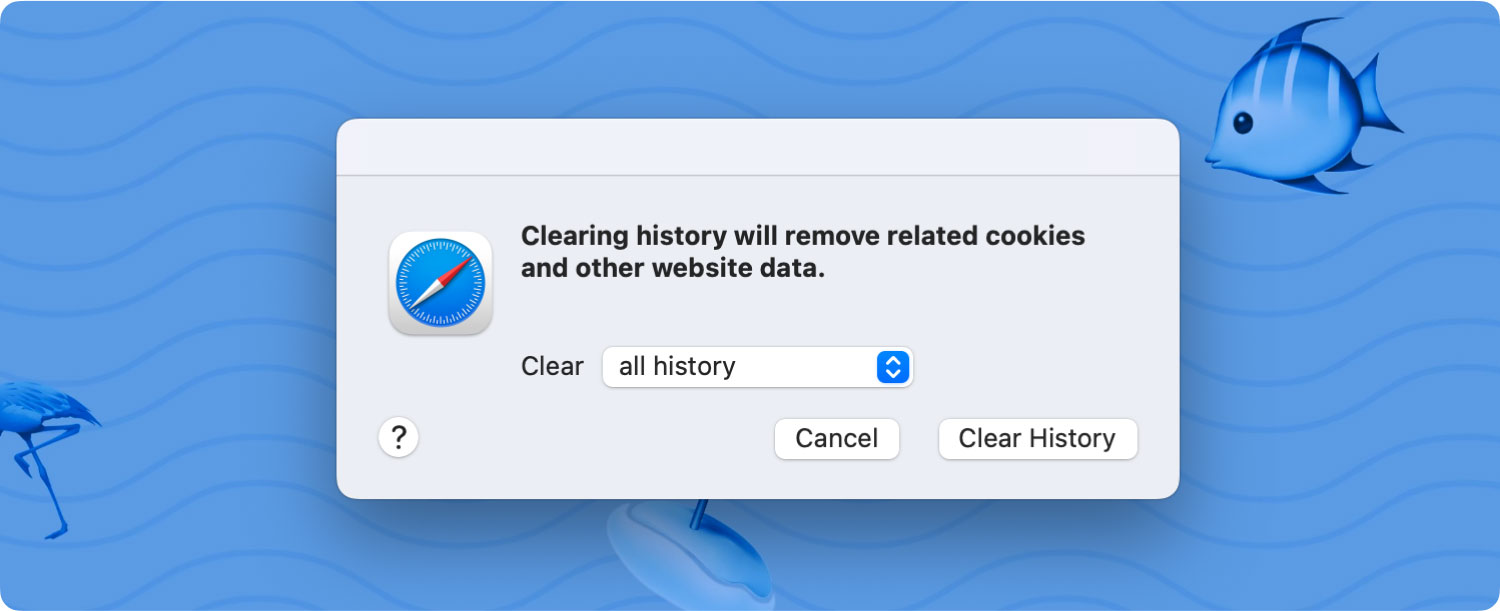
Parte III. Como excluir cookies no Mac no Chrome
Para limpar manualmente os cookies com o navegador Chrome, é necessário que você vá para a guia chamada Histórico. É aqui que os cookies são armazenados. Os cookies são tecnicamente parte do histórico de pesquisa. Portanto, você deve seguir as etapas abaixo para limpar os cookies no Chrome:
Etapa 01 - Inicie o Chrome.
Passo 02 - Acesse o ícone do hambúrguer que é o cardápio. Ele está localizado no canto da tela (canto superior direito).
Passo 03 - Localize o Histórico e passe o mouse sobre ele.
Passo 04 - Aguarde alguns segundos até carregar toda a lista.
Passo 05 - Pressione Histórico dentro da nova lista.
Passo 06 - Selecione Limpar Dados de Navegação.
Passo 07 - Marque a caixa que indica cookies, dados de plugins e dados do site.
Passo 08 - Selecione o intervalo de tempo que deseja limpar.
Etapa 09 - Pressione Limpar dados de navegação.

Parte IV. Como excluir cookies no Mac no Firefox
Excluir cookies no navegador Firefox do Mac é muito fácil e não demora muito. O Histórico recente do navegador pode ser acessado na barra de menus na parte superior. Aqui estão as etapas para excluir os cookies no seu navegador Firefox:
Etapa 01 - Inicie o Firefox.
Passo 02 - Vá para o topo e encontre a barra de menu.
Passo 03 - Procure pelo Histórico.
Etapa 04 - Selecione Limpar histórico recente.
Passo 05 - Escolha o intervalo de tempo que deseja limpar.
Passo 06 - Abra a seta rotulada Detalhes.
Passo 07 - Selecione Cookies.
Etapa 08 - Pressione Limpar agora.
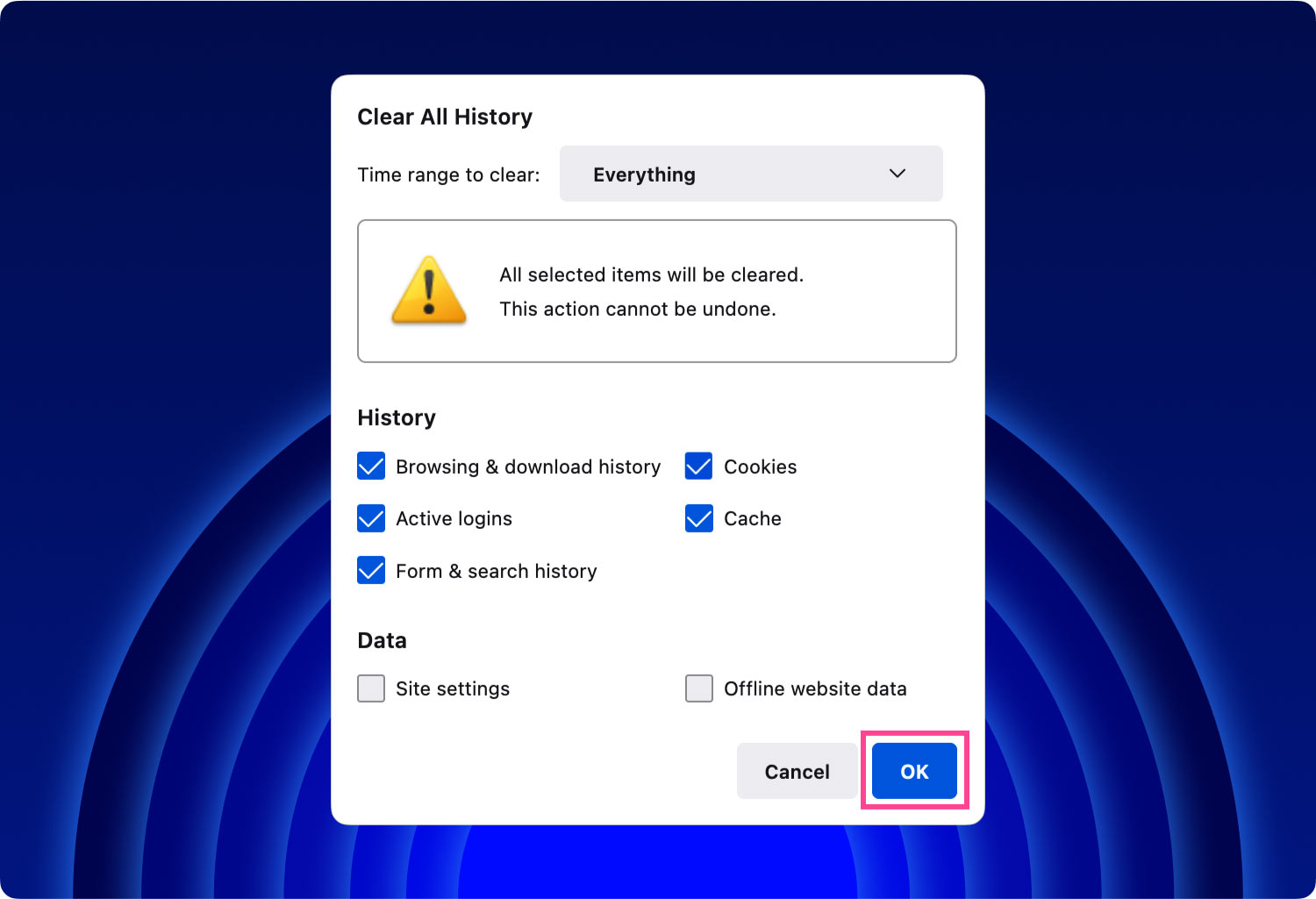
Para garantir que você limpe os cookies regularmente, execute a etapa indicada acima para diferentes navegadores a cada x período de tempo. Também é recomendável limpar regularmente seus dados armazenados e seus caches.
Navegadores cheios de dados antigos podem causar mau funcionamento. Ou, eles podem exibir algumas coisas que são irrelevantes para o que você está procurando. Às vezes, os navegadores também podem se apegar a anúncios.
Limpar seus cookies é uma ótima maneira de manter seus navegadores limpos e liberar um pouco de espaço. Além disso, ajuda a dar um novo começo aos seus navegadores. Você pode fazer isso manualmente ou com uma ferramenta chamada TechyCubLimpador de Mac. A referida ferramenta possui um módulo Browser Cleanup que permite limpar seu navegador de forma eficiente e rápida.
Mac limpador
Analise seu Mac rapidamente e limpe arquivos indesejados facilmente.
Verifique o status principal do seu Mac, incluindo o uso do disco, status da CPU, uso da memória, etc.
Acelere seu Mac com cliques simples.
Download grátis
